כיצד לבדוק את ה-VRAM שלך
מה צריך לדעת
- ב-Windows, בדוק את VRAM על ידי מעבר אל הגדרות > תצוגה > תצוגה מתקדמת > מתאם תצוגה
- ב-Mac, לחץ סמל Apple > אודות Mac זה > ראה את האיור שליד שם הכרטיס הגרפי.
- 4GB הוא ה-VRAM המינימלי ששחקנים צריכים בעוד ש-8GB או יותר הוא הטוב ביותר עבור עורכי וידאו.
מאמר זה מלמד אותך כיצד לבדוק כמה VRAM יש לך במחשב. זה גם בוחן מה זה אומר וכיצד זה משפיע על הביצועים של המערכת שלך.
כיצד לבדוק VRAM ב-Windows
בדיקת ה-VRAM שלך ב-Windows היא פשוטה אך רק אם אתה יודע היכן לחפש. הפרטים לרוב מוסתרים. הנה איך לבדוק VRAM ב-Windows.
הוראות וצילומי מסך אלה מיועדים ל-Windows 11 אך התהליך כמעט זהה ב-Windows 10.
בשורת החיפוש של Windows, הקלד הגדרות.
-
נְקִישָׁה לְהַצִיג.
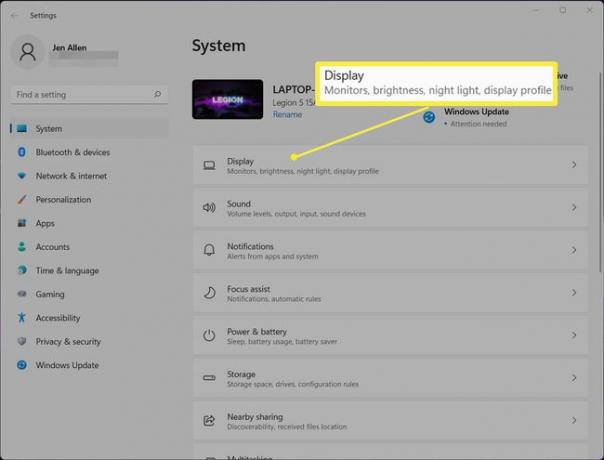
-
נְקִישָׁה תצוגה מתקדמת.
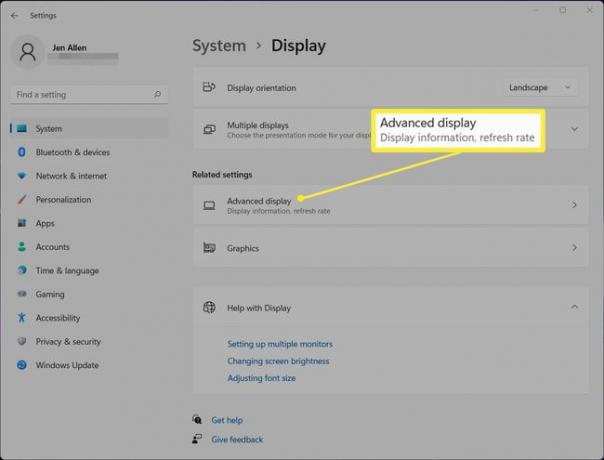
-
נְקִישָׁה מאפייני מתאם תצוגה לתצוגה 1.
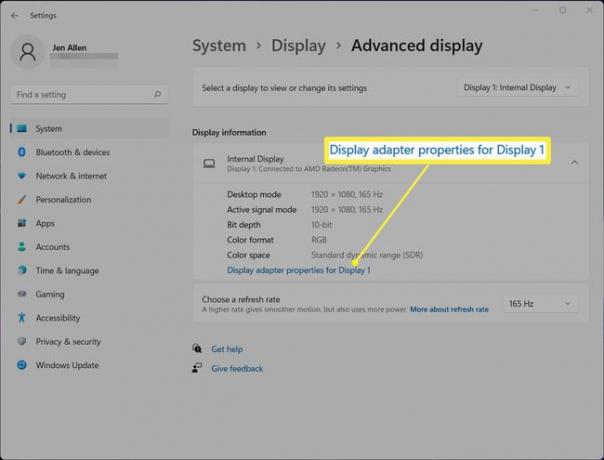
אם יש לך מספר צגים וכרטיסים גרפיים, ייתכן שתרצה לבדוק אחרים.
לצד זיכרון וידאו ייעודי, יגידו לך כמה VRAM יש בכרטיס המסך שלך.
כיצד לבדוק VRAM ביותר מ-GPU אחד ב-Windows
אם יש לך יותר מ-GPU אחד במחשב שלך, דרך טובה יותר לבדוק VRAM היא באמצעות dxdiag. הנה היכן לחפש.
בשורת החיפוש של Windows, הקלד dxdiag.
-
המתן עד שהוא ייפתח ואז לחץ על אחד מהם תצוגה 1 אוֹ תצוגה 2 כדי להציג את ה-GPU האחר שלך.
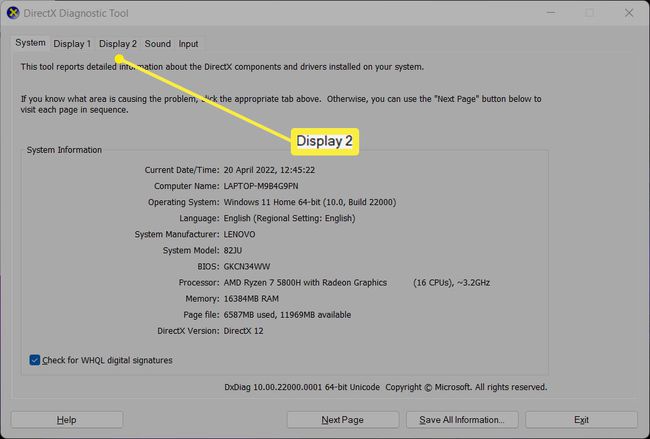
-
תחת Display Memory, תוכל לראות כמה VRAM ייעודי יש ל-GPU.
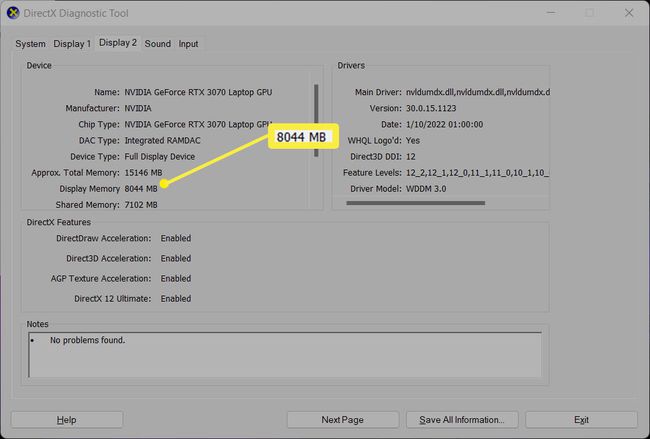
כיצד לבדוק VRAM ב-macOS
במערכת מבוססת Mac, בדיקת VRAM שונה במקצת. הנה מה לעשות.
ב-Mac, לחץ על סמל Apple בפינה השמאלית העליונה של שולחן העבודה.
-
נְקִישָׁה על Mac זה.
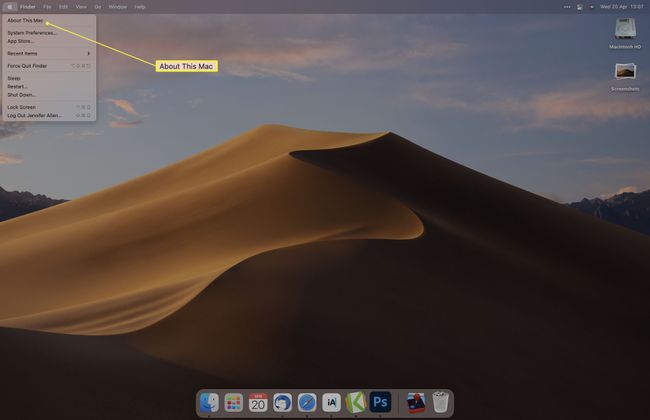
-
ליד גרפיקה יהיה שם הכרטיס הגרפי ואחריו כמה VRAM יש לו.
אם אתה משתמש ב-M1 מבוסס MacBook Pro או MacBook Air, זה לא יוצג ולא ניתן לראות כמה VRAM זמין מכיוון שהכל מובנה במעבד/GPU.
-
למידע נוסף, לחץ דוח מערכת.
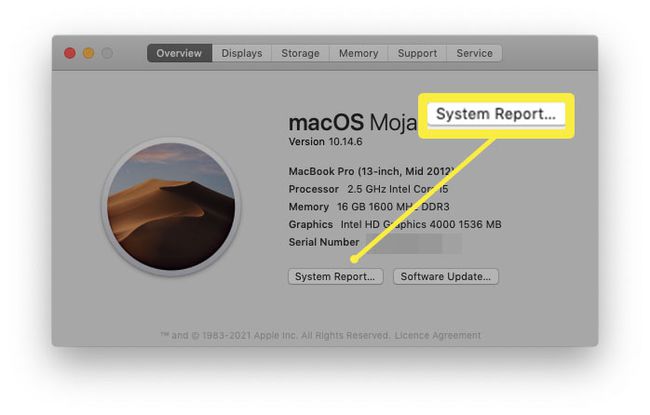
-
נְקִישָׁה גרפיקה/תצוגה.
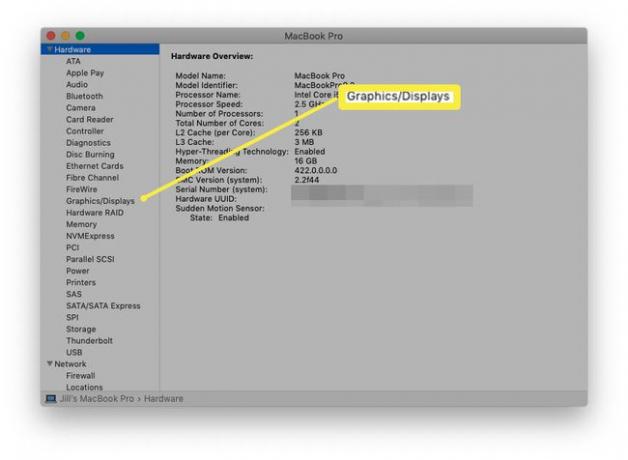
-
לצד VRAM יופיע כמה VRAM זמין.
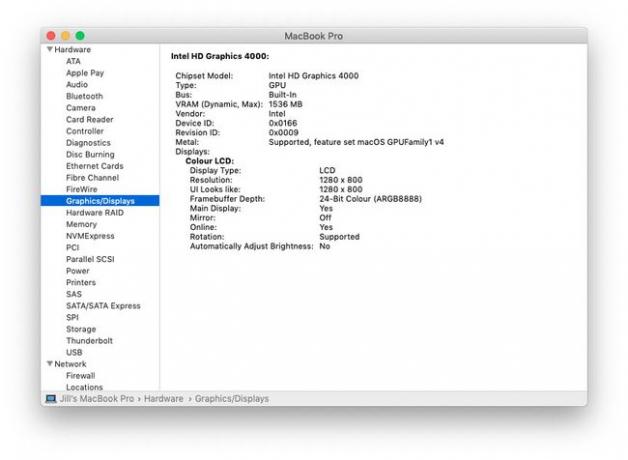
האם 4 GB של VRAM מספיק?
אם אתה צריך 4 GB של VRAM או יותר תלוי במה שאתה מתכנן לעשות עם המחשב האישי או ה-Mac שלך.
אם אתה מתכנן לשחק את המשחקים העדכניים ביותר, ייתכן שתתקשה לשחק בהם בכל דבר מעל איכות המינימום. חלק מהמשחקים יתקשו לרוץ בכלל עם פחות מ-8 GB של VRAM. הכל תלוי באילו משחקים אתם מתכננים לשחק עם משחקים ישנים יותר או כותרים כמו Fortnite או Final Fantasy XIV, יש סיכוי גבוה יותר להתאים את גודלם עם החומרה שיש לכם.
עורכי וידאו בדרך כלל דורשים מינימום של 8 GB של VRAM כדי להיות מסוגלים לערוך סרטונים ביעילות. עם זאת, עבור שימוש כללי כגון הקלדת מסמכים או גלישה באינטרנט, אין צורך ב-VRAM ספציפי כך שאינך צריך לשקול שדרוג לכרטיס גרפי אחר.
האם 128 MB VRAM טוב?
מס' 128 מגה-בייט נמוך מאוד בהשוואה לכרטיסי מסך מודרניים והיכולות שלהם. אם אתה מתכנן לשחק משחקים או לערוך סרטונים, אתה צריך משהו עם 4 ג'יגה-בייט כמינימום, אם כי 8 ג'יגה-בייט עדיפים בהרבה.
שאלות נפוצות
-
כמה VRAM מספיק?
4GB של VRAM הוא המינימום המינימלי למשחקים ב-1080p, כאשר 6GB או יותר נחוצים במקרים רבים. באופן כללי, ככל שיותר VRAM, כך ייטב. לעורכי וידאו צריך להיות לפחות 8GB; 12GB או 16GB בדרך כלל המספר האידיאלי. אם אינך מתכנן לשחק משחקים או לערוך סרטונים, עם זאת, אין צורך במינימום VRAM מעורב.
-
איך אני מגדיל את VRAM?
ל להקצות יותר VRAM ב-Windows, אתה יכול לעשות אחד משני דברים. האפשרות הראשונה היא לעשות הכנס ל-BIOS בהתאם להוראות היצרן של המחשב שלך, ולאחר מכן עבור אל מאפיינים מתקדמים > הגדרות גרפיקה > גודל VRAM (ייתכן שלאפשרויות אלו יהיו שמות אחרים במערכת שלך). אתה יכול גם לבצע כמה שינויים ברישום המערכת, אבל אפשרות זו מסוכנת יותר ועלולה להזיק להתקנת Windows שלך.
